Nota: Nos gustaría proporcionarle el contenido de ayuda actual lo más rápido posible en su idioma. Esta página se ha traducido mediante un sistema automático y es posible que contenga imprecisiones o errores gramaticales. Nuestro objetivo es que este contenido sea útil para usted. ¿Puede informarnos sobre si la información le ha sido útil al final de la página? Aquí tiene el artículo en inglés para que pueda consultarlo fácilmente.
Registros de cliente. Ventas de productos. Archivos de personal. Informes de inventario. Información de proveedor. Y contactos, contactos y contactos. Estos elementos diferentes probablemente sean solo una pequeña parte de los tipos de datos que se recopilan en las transacciones empresariales. Cada evento, cada llamada telefónica, cada búsqueda agrega a la información que necesita para recopilar, organizar e informar. El propósito de este artículo es presentar algunas de las principales mejoras que se incluyen en Microsoft Office Access 2007 que permiten realizar cambios de diseño en plantillas para que cumplan las necesidades de la empresa.
¿Qué hay en una plantilla?
Cuando crea una base de datos basada en una de las plantillas de Office Access 2007, la nueva base de datos incluye un conjunto de tablas de datos, consultas, informes y mucho más que puede usar como base para sus propios datos. Por ejemplo, si es responsable de coordinar el soporte técnico de su empresa, puede usar la base de datos problemas (de la categoría plantilla de negocio) para configurar, organizar y realizar un seguimiento de las solicitudes de servicio técnico que hayan enviado las personas de su organización. La plantilla de base de datos incluye varias tablas prediseñadas (problemas y contactos), consultas (problemas abiertos y contactos extendidos), formularios (gráfico de problemas por estado, detalles del problema, lista de contactos, detalles del contacto, etc.) y informes (problemas pendientes, detalles del problema y muchos otros). Con las tablas, los formularios y los informes ya diseñados para usted, simplemente puede empezar a crear registros y escribir sus propios datos para usar la aplicación tal como está. Estas aplicaciones de bases de datos completas no solo le ahorran tiempo que gastaría en diseñar una nueva base de datos; también le ayudaremos a ver cómo los desarrolladores de bases de datos profesionales crean un sistema de base de datos y le ayudan a asegurarse de que está realizando un seguimiento de su negocio crítico información de la manera mejor posible.
Introducción a las plantillas nuevas
La nueva ventana Introducción en Office Access 2007 ofrece una colección de plantillas, muchas de las cuales son aplicaciones completas que se pueden personalizar para satisfacer las necesidades de la empresa.
-
Inicie Office Access 2007. La ventana Introducción se abre automáticamente, como se muestra en la figura 1.
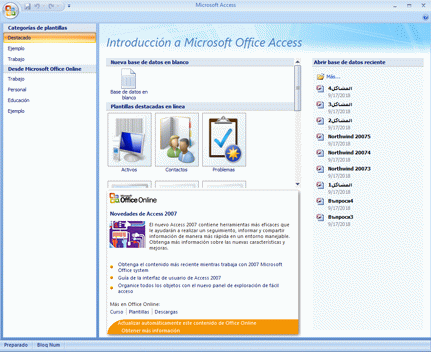
Figura 1 ventana Introducción con categorías de plantillas.
-
Haga clic en una categoría de plantilla en la lista de Microsoft Office Online en el panel izquierdo (por ejemplo, empresa). En el panel central aparece una selección de estilos de plantilla. (Tenga en cuenta que debe estar conectado a Internet para poder ver y descargar las plantillas disponibles en Microsoft Office Online).
-
Haga clic en una plantilla como plantilla problemas en la categoría plantilla de negocio. La plantilla aparece en el panel derecho, junto con la clasificación de la plantilla (en función de las clasificaciones de usuario de Microsoft Office Online) y el nombre de archivo (consulte la figura 2).
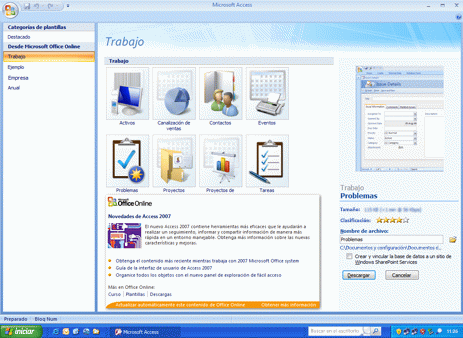
Figura 2 la plantilla seleccionada se muestra en el panel de vista previa en el lado derecho de la ventana.
-
Haga clic en Descargar para crear una base de datos basada en esta plantilla.
Navegar por la base de datos
La figura 3 muestra la base de datos problemas tal y como aparece después de hacer clic en Descargar. La tabla lista de problemas aparece primero para que pueda escribir los datos necesarios para realizar un seguimiento de los problemas de soporte técnico. Para poder trabajar con los diversos aspectos de la base de datos, debe poder navegar entre los distintos elementos de la base de datos.
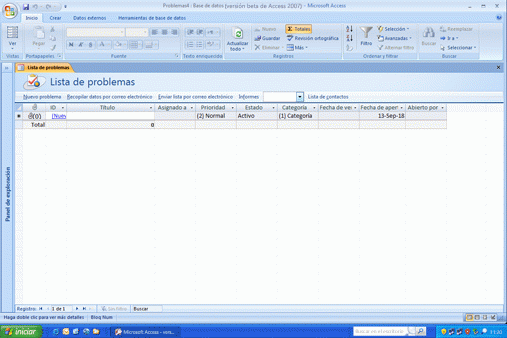
Figura 3 la base de datos de problemas antes de que se escriban los datos.
Uso del panel de navegación
-
Haga clic en la flecha doble en la parte superior del panel de navegación, en la parte izquierda del área de trabajo Office Access 2007, para abrir el panel de navegación.
-
Haga clic en las flechas dobles situadas en el lado derecho de cada categoría en el panel de navegación para mostrar los elementos dentro de esa categoría (vea la figura 4).
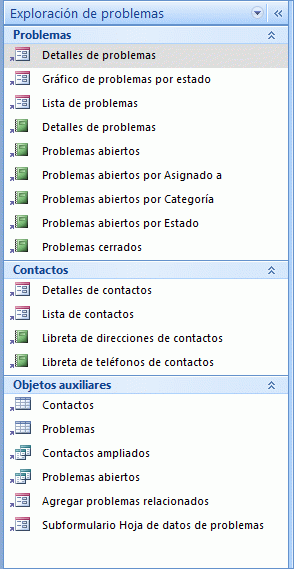
Figura 4 Haga clic en las flechas dobles para mostrar los elementos de cada sección del panel de navegación.
-
Para abrir una de las tablas, informes o formularios identificados en el panel de navegación, haga doble clic en él. El elemento se abrirá en una nueva pestaña del área de trabajo (consulte la figura 5).
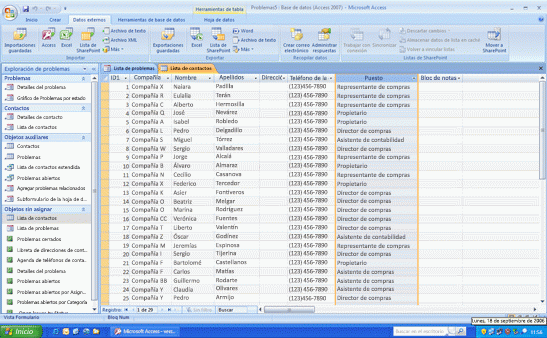
Figura 5 tablas de datos, formularios e informes abiertos en las fichas del área de trabajo Office Access 2007.
-
Navegue entre las pestañas haciendo clic en la que desea ver. Cuando desee cerrar una pestaña, haga clic con el botón secundario en la pestaña y, a continuación, seleccione cerrar en el menú contextual.
Elegir la vista
Al elegir la vista, tenga en cuenta que las opciones de vista que aparecen en la lista dependen del tipo de información que se muestra en la pestaña área de trabajo actual.
-
Haga clic en la pestaña Inicio.
-
En el conjunto de comandos vistas , haga clic en el botón vista . Aparece una lista de posibles vistas, como se muestra en la figura 6.
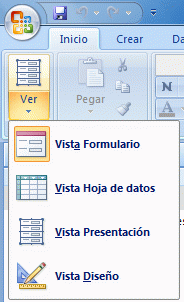
Figura 6 el menú Ver .
Sugerencia: También puede cambiar la vista haciendo clic en el control de vista que desea usar en la esquina inferior derecha de la ventana Office Access 2007. Estos controles de vista también cambian para reflejar la pestaña área de trabajo actual.
La Página principal
Según la plantilla que use para iniciar la base de datos, es posible que vea la página principal la primera vez que abra la aplicación. La página principal le ofrece un breve resumen de los datos de la base de datos actual. La figura 7 muestra la página principal que aparece al abrir la base de datos Northwind 2007 (que se muestra en la categoría ejemplo de la ventana Introducción ). Verá inmediatamente una lista de pedidos activos, una tabla que muestra los artículos de inventario que deben reordenar y un gráfico que muestra las ganancias por ingresos del trimestre actual. Esta breve característica resumida le ayuda a mejorar la velocidad de los aspectos importantes de su departamento o empresa, y es visible tan pronto como Abra la base de datos sin que tenga que realizar ninguna acción.
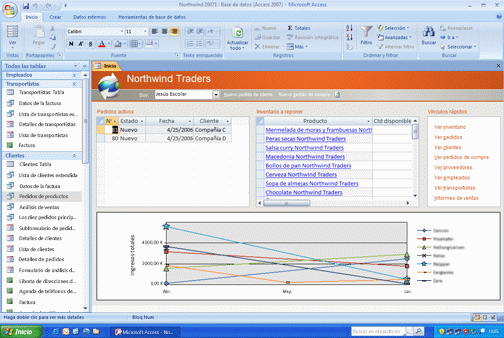
Figura 7 La página principal le ofrece un breve resumen de los elementos de datos importantes.
Agregar tablas y campos
Aunque las plantillas proporcionadas con Office Access 2007 incluyen varias tablas, formularios, consultas y mucho más, lo más probable es que necesite crear tablas específicas según sus necesidades de datos mientras trabaja con la base de datos. Agregar una tabla y los campos que contiene es una tarea sencilla.
Crear una tabla y agregar campos
-
Abra la base de datos que desee usar.
-
Haga clic en la pestaña Crear.
-
Para crear una tabla en blanco, haga clic en la herramienta tabla en el extremo izquierdo del conjunto de comandos tablas . Se agrega una nueva tabla a la ventana Office Access 2007, lista para que escriba los datos. Para agregar campos a la nueva tabla, simplemente haga clic en el área Agregar nuevo campo resaltado, escriba el nombre del campo y presione Tab. Repita el procedimiento para agregar todos los campos que necesite para la tabla.
Para crear una tabla con una plantilla de tabla prediseñada, haga clic en la flecha abajo de plantillas de tabla del conjunto de comandos de la Tabla de la pestaña crear . Elija una de las plantillas de la lista que se muestra (consulte la figura 8). Las opciones de las plantillas de tabla incluyen contactos, tareas, problemas, eventos y activos. Después de seleccionar su elección, se agrega la tabla con los campos que correspondan al estilo de tabla.
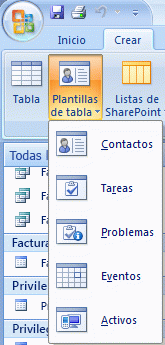
Figura 8 elija la plantilla de tabla que desea usar para la nueva tabla.
Nota: Después de crear una tabla nueva, puede empezar a introducir su información inmediatamente, sin necesidad de establecer tipos de datos en su trabajo. Office Access 2007 lee el tipo de datos automáticamente.







